-Метки
-Цитатник
Подробная инструкция по вязанию мужского жакета с карманами от Lana Grossa Модель ...
Без заголовка - (0)Узор крючком
Без заголовка - (0)Платье крючком — Перевернутая Башня Эффектное платье из разноцветных полос выгодно подчеркивает ...
Схемы для вязания детских платьев. Схема АНАНАС - (0)Схемы для вязания детских платьев. Схема АНАНАС милена70
Следочки или носочки? Идеи и схемы собрала в интернете. - (0)Следочки или носочки? Идеи и схемы собрала в интернете. Следочки или носочки? Ид...
-Рубрики
- FAQ (56)
- Музыка (2)
- Путешествия (1)
- Вера (59)
- народные поверья (23)
- Внуку (50)
- ВЯЗАНИЕ (1956)
- Вязание детям (85)
- Вязание крючком (1214)
- Вязание на машине (270)
- Вязание спицами (395)
- Вязанные игрушки (84)
- мои победы (2)
- Журналы (93)
- Здоровье (178)
- Креатив (7)
- МК (27)
- Мудрые советы (143)
- Питание (44)
- Рукоделие (51)
- Цветы, растения (15)
- Это интересно (135)
-Приложения
 ОткрыткиПерерожденный каталог открыток на все случаи жизни
ОткрыткиПерерожденный каталог открыток на все случаи жизни Я - фотографПлагин для публикации фотографий в дневнике пользователя. Минимальные системные требования: Internet Explorer 6, Fire Fox 1.5, Opera 9.5, Safari 3.1.1 со включенным JavaScript. Возможно это будет рабо
Я - фотографПлагин для публикации фотографий в дневнике пользователя. Минимальные системные требования: Internet Explorer 6, Fire Fox 1.5, Opera 9.5, Safari 3.1.1 со включенным JavaScript. Возможно это будет рабо Дешевые авиабилетыВыгодные цены, удобный поиск, без комиссии, 24 часа. Бронируй сейчас – плати потом!
Дешевые авиабилетыВыгодные цены, удобный поиск, без комиссии, 24 часа. Бронируй сейчас – плати потом! Всегда под рукойаналогов нет ^_^
Позволяет вставить в профиль панель с произвольным Html-кодом. Можно разместить там банеры, счетчики и прочее
Всегда под рукойаналогов нет ^_^
Позволяет вставить в профиль панель с произвольным Html-кодом. Можно разместить там банеры, счетчики и прочее Онлайн-игра "Большая ферма"Дядя Джордж оставил тебе свою ферму, но, к сожалению, она не в очень хорошем состоянии. Но благодаря твоей деловой хватке и помощи соседей, друзей и родных ты в состоянии превратить захиревшее хозяйст
Онлайн-игра "Большая ферма"Дядя Джордж оставил тебе свою ферму, но, к сожалению, она не в очень хорошем состоянии. Но благодаря твоей деловой хватке и помощи соседей, друзей и родных ты в состоянии превратить захиревшее хозяйст
-Резюме
-Ссылки
-Музыка
- исполняет Александр Градский
- Слушали: 9571 Комментарии: 0
- Шарль Азнавур - Вечная любовь (Русская версия)
- Слушали: 3722 Комментарии: 0
- В мире животных. Поль Мориа
- Слушали: 3542 Комментарии: 0
- Звуки природы Японская музыка
- Слушали: 8153 Комментарии: 0
-Фотоальбом
-Поиск по дневнику
-Подписка по e-mail
-Друзья
-Сообщества
-Статистика
Другие рубрики в этом дневнике: Это интересно(135), Цветы, растения(15), Рукоделие(51), Путешествия(1), Питание(44), Музыка(2), Мудрые советы(143), МК (27), Креатив(7), Здоровье(178), Журналы(93), ВЯЗАНИЕ(1956), Внуку(50), Вера(59)
Комбинации горячих клавиш |
Это цитата сообщения Vsiaco [Прочитать целиком + В свой цитатник или сообщество!]
 Освоив эти несложные трюки вы сможете убить сразу трех зайцев: значительно увеличите производительность труда, поразите всех окружающих своими хакерскими умениями, ну и сможете спокойно продолжать серфинг даже при поломанной мышке. Совсем не обязательно учить весь этот список наизусть — достаточно просто найти несколько операций, которые вы делаете чаще всего, и попытаться впредь использовать для этого горячие клавиши. Сэкономленные на этом секунды очень быстро вернутся к вам часами дополнительного свободного времени.
Освоив эти несложные трюки вы сможете убить сразу трех зайцев: значительно увеличите производительность труда, поразите всех окружающих своими хакерскими умениями, ну и сможете спокойно продолжать серфинг даже при поломанной мышке. Совсем не обязательно учить весь этот список наизусть — достаточно просто найти несколько операций, которые вы делаете чаще всего, и попытаться впредь использовать для этого горячие клавиши. Сэкономленные на этом секунды очень быстро вернутся к вам часами дополнительного свободного времени.
Работа с вкладками
Ctrl+1-8 – Переключение на вкладку, положение которой на панели вкладок соответствует нажатой вами цифре.
Ctrl+9 – Переключение на последнюю вкладку независимо от ее номера.
Ctrl+Tab – Переключение на следующую вкладку, то есть на одну вправо.
Ctrl+Shift+Tab – Переключение на предыдущую вкладку, то есть на одну влево.
Ctrl+W, Ctrl+F4 – Закрыть текущую вкладку.
Ctrl+Shift+T – Открыть повторно последнюю закрытую вкладку.
Ctrl+T – Открыть новую вкладку.
Ctrl+N – Открыть новое окно браузера.
Метки: уроки |
ПРАВИЛА хорошего тона РУКОДЕЛЬНИЦЫ |
Это цитата сообщения Yarni [Прочитать целиком + В свой цитатник или сообщество!]
Метки: полезно |
Для слепых котят и опытных блогеров. Полный справочник по ЛиРу |
Это цитата сообщения ALBENS [Прочитать целиком + В свой цитатник или сообщество!]
Для слепых котят и опытных блогеров. Полный справочник по ЛиРу
Для ведения блога. Полный справочник по ЛиРу
Особенно трудно новичкам, они тыкаются во все углы, как слепые котята в поисках мамки, и не знают, что многие ответы совсем рядом.
Читать далее

Думаю, что такой справочник полезен не только слепым котятам, но и опытным блогерам. Пусть будет под рукой.
Полный справочник по ЛиРу для слепых котят и не только
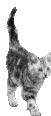
Метки: школа |
С Windows 7 может быть проще если знать... |
Это цитата сообщения Шрек_Лесной [Прочитать целиком + В свой цитатник или сообщество!]
Вы знаете такие приёмы с клавиатурой. Они могут пригодится тем у кого операционная система windows 7

|
Работа в графическом редакторе Paint. |
Это цитата сообщения милена70 [Прочитать целиком + В свой цитатник или сообщество!]
 http://blogs.mail.ru/mail/tamila_kushnariova/4E1ED92B8C00FD43.html http://blogs.mail.ru/mail/tamila_kushnariova/4E1ED92B8C00FD43.html |
Метки: школа |
Онлайн сервисы - Проверь свой компьютор на вирусы |
Это цитата сообщения милена70 [Прочитать целиком + В свой цитатник или сообщество!]
|
Метки: школа |
Поиск информации в Интернете... полезно... особенно новичкам.. |
Это цитата сообщения милена70 [Прочитать целиком + В свой цитатник или сообщество!]
Почти вся текстовая информация Интернета храниться на сайтах. Но если человек хочет узнать эту информацию, как он найдет нужный ему сайт?
Здесь, в Интернете, как и в жизни, информацию нудно искать. Осуществляют поиск специальные сайты — поисковые системы.
Поисковая система — веб-сайт, предоставляющий возможность поиска информации в Интернете.
Поиск через поисковые системы заключается в том, что вы вводите слова которые вы хотите найти в интернете, а поисковик (поисковая система) – выдает список веб-страниц с такими словами.
Получается самый важное звено поиска – слова, которые вы ввели в поисковик. Они называются «ключевые слова». От их составления зависит то, насколько точно и быстро вы найдите нужную вам информацию.
Как правильно составлять поисковый запрос и подбирать ключевые слова? Придумайте самые важные и уникальные слова, которые есть только на искомых страницах (их должно быть для начала 3-5). Запишите их в поисковик, возможно даже в хаотическом порядке. Если вы не довольны результатами поиска, замените некоторые слова синонимами. Если поисковик нашел слишком мало нужных вам страниц, удалите пару ключевых слов, поиск будет более глобальным, но менее качественным.
Давайте рассмотрим пару примеров:
1. Вам нужно найти расписание сеансов кинотеатра в вашем городе на фильм.
Что бы найти такую информацию, нужно ввести примерно такой запрос: [сеансы москва кинотеатр "13 миля"]. Да, звучит как бред. Но поисковик – не человек, ему и такое сойдет т.к. все эти слова точно есть на искомой странице. В ключевых словах мы уточнили город кинотеатра на всякий случай, т.к. даже современные поисковики иногда определяют ваше местонахождение ошибочно.
Эти слова должны быть разбросаны в разных местах на странице, кроме названия фильма «13 миля». По этому я и взял название в кавычки, это говорит поисковику о том, что эти 2 ключевых слова – единое целое.
Существуют и другие условные знаки для поисковиков, например «-караван» вычеркнет страницы со словом «караван» из результатов поиска. Для новичков почти все эти символы не нужны, т.к. если зайти в «расширенный поиск», можно ввести обязательные и необязательные слова отдельно в соответствующие формы.
И напоследок, качественных результатов поиска будет довольно много и в этом случае можно пойти на следующие страницы поиска (внизу должны быть ссылки на страницы 1,2,3,4,…). Этого не советую делать при более сложном поиске, т.к. обычно чем выше находятся страницы в в результатах поиска, тем больше они соответствуют вашему запросу. Те миллионы сайтов на остальных страницах результата поисков не подходят вашим желаниям…
2. Найти способ публикации картинок на форуме одноклассники.ру.
Представим, что сейчас нас интересует этот вопрос и мы на форуме задаем его другим людям. Представили? Теперь вводите этот вопрос в поисковую строку. Сейчас должны найтись форумы на которых эти вопросы задавались. (Если ничего не нашлось, заменяйте синонимами Ваши ключевые слова).
Например я бы составил такой запрос: [вставить картинку на форум одноклассники.ру]. В этом случае неправильным был бы запрос [хочу вставить фотку на форум одноклассников] – поисковик бы нашел другие форумы одноклассников, которых полно в Интернете.
 Обзор популярных поисковых систем
Обзор популярных поисковых систем
Поисковых систем на самом деле много и большинство из них специализируются на поиске определенной информации: картинок, видео, рефератов, Ваших предков, звезд и т.д… Всех их рассмотреть вряд ли удастся, но их небольшой список скоро будет здесь. А пока рассмотрим 2 самые важные, универсальные и качественные поисковые системы.Google
Метки: полезно |
Убираем рекламу и всплывающие окна. |
Это цитата сообщения милена70 [Прочитать целиком + В свой цитатник или сообщество!]
Сегодня Вашему вниманию хочу представить известную и зарекомендовавшую себя программу Adguard, которая предназначена для блокировки назойливой рекламы и всплывающих окон при посещении сайтов. В своем классе считается одной из лучших. Программа работает незаметно для Вас (в фоновом режиме), не нагружая компьютер.
Кроме основной задачи по фильтрации рекламы программа так же оберегает Вас от фишинговых и вредоносных сайтов, на которых есть вероятность заражения компьютера вирусами. Еще одним большим плюсом программы является то, что она уберет от глаз Ваших детей баннеры и тизерную рекламу разного рода нежелательного содержания.
Если у Вас скорость интернет оставляет желать лучшего, то тут открывается еще один весомый плюс. Устранение рекламы с просматриваемых сайтов экономит трафик и серьезно ускоряет загрузку страниц.
Метки: полезно |
88 сайтов с Фотоэффектами Онлайн. |
Это цитата сообщения милена70 [Прочитать целиком + В свой цитатник или сообщество!]
Метки: интересно |
КОМПЬЮТЕРНЫЕ КУРСЫ он-лайн для людей любого возраста... а также ПРЕКРАСНАЯ БИБЛИОТЕКА.. |
Это цитата сообщения милена70 [Прочитать целиком + В свой цитатник или сообщество!]
Компьютерные курсы on-line
Данный проект – это простой и понятный иллюстрированный учебник по компьютеру для людей любого возраста. Автор этого сайта уже много лет обучает самых разных «чайников» компьютеру, Интернету и компьютерным программам. Зовут его Илья Кривошеев и он как никто другой знает о сложностях и проблемах в обучении. На самом деле, как это ни удивительно, компьютер не сложнее мобильного телефона. Его тяжело вывести из строя и очень легко приручить. Поэтому первое, что Вы должны усвоить до начала знакомства с компьютером, - это то, что его нельзя и незачем бояться. Просто он требует правильного, разумного обращения.
На этом сайте собраны уроки по компьютеру с «нуля» до мастера. Все уроки совершенно бесплатные. Единственное, что от Вас потребуется, – это немного терпения и чуть-чуть труда. Если же в процессе обучения на компьютере у Вас возникнут вопросы, Вы всегда сможете задать их в конце урока или на форуме компьютерной помощи.
Neumeka.ru – это бесплатные компьютерные курсы. Шаг за шагом осваивая увлекательный мир новых технологий, Вы овладеете и компьютером, и Интернетом, и основными компьютерными программами. Главное, помните: компьютер – Ваш друг. А как Вы относитесь к друзьям? Правильно! Любите, уважаете и, главное, не боитесь их.
Разделы сайта находятся с левой стороны. Также Вы можете их открыть из этого текста.
|
|
Обучение компьютеру — в этом разделе находятся уроки по компьютеру с «нуля». Вы научитесь управлять компьютером, выполнять все самые важные операции (создать папку, переместить, удалить, работать с дисками, флешками и многое другое). |
|
|
Компьютерные секреты – обучающие материалы для тех, кто уже получил базовые знания и хочет повысить свой уровень. |
|
|
Обучение программам – уроки и обучающие статьи, которые помогут Вам самостоятельно освоить различные компьютерные программы. |
|
|
Устройство компьютера – Вы сможете узнать, из чего состоит компьютер, изучив статьи этого раздела. |
|
|
Обучение интернету – в этом разделе собраны уроки по Интернету. Поиск сайтов в Интернете, скачивание информации и многое другое. |
|
|
Электронная почта – работа с электронной почтой. Создать почту, написать письмо Вы научитесь, проработав уроки этого раздела. |
|
|
Общение в Интернете – уроки для тех, кто хочет погрузиться в удивительный мир знакомств и общения в Интернете. Вы узнаете о том, что такое форум, чат, блог, одноклассники, в контакте, ICQ, Skype и многое другое. |
|
|
Работа в Интернете – статьи о работе в Интернете. Особенности, виды деятельности, мифы и реальность. |
|
|
Microsoft Word - в этом разделе собраны статьи, которые научат Вас печатать текст, составлять документы и таблицы при помощи программы Microsoft Word. |
|
|
Microsoft Excel – обучение программе для работы с электронными таблицами. Составить таблицу и диаграмму, посчитать в программе Excel Вы научитесь, проработав этот раздел. |
|
|
Рисование в Paint – обучение программе Paint, рисование на компьютере. |
|
|
Обзор Интернета – обзор сайтов Интернета. |
|
|
Форум — общение на компьютерные темы, решение компьютерных проблем, советы, компьютерная помощь. |
Карта сайта
Бесплатные библиотеки электронных книг
ОТ АВТОРА: "Представляю Вашему вниманию каталог сайтов, которые принято называть Интернет библиотеки. На этих сайтах можно бесплатно найти, почитать и скачать книги различных жанров, а также прослушать и скачать аудиокниги. Нажмите на название каждой Интернет библиотеки – и она откроется в новом окне.
Обращаю Ваше внимание, что данный каталог библиотек составлен не мною. Я взял его вот отсюда, упорядочил, добавил описания к некоторым сайтам, удалил несуществующие, а Татьяна Дальфа исправила грамматические и пунктуационные ошибки.
Большая просьба, если вдруг какой-то из сайтов перестал работать или перестал соответствовать описанию, оставьте, пожалуйста, комментарий в конце статьи. Также мы будем признательны, если Вы напишете адреса Ваших любимых Интернет библиотек. Заранее спасибо.

Аудиокниги
audioknigi-darom.ru - АудиоКниги-Даром. Библиотека бесплатных аудиокниг.
collection.uran.ru — детские сказки, песни и др.
imwerden.de — этот сайт ценен тем, что здесь собраны произведения в исполнении авторов!!!! Интересно услышать Пастернака, Мандельштама, Ахматову, Бродского? Тогда Вам сюда. Да и подборка электронных книг интересная - детские произведения прям с картинками, как будто сами книги были отсканированы.
audiobooksforfree.com — кое-что на английском (требуют зарегистрироваться)
Сказки и детские аудиокниги
audio.arjlover.net/audio
1001skazka.com/tale
Еще можно найти аудиокниги:
abook-club.ru/forum — Клуб Любителей Аудиокниг
community.livejournal.com/audiobook - обсуждение и обмен аудиокнигами.
community.livejournal.com/audiokniga - сообщество для любителей послушать чтение вслух.
Библиотеки в Интернете
Метки: школа |
КАК СКАЧАТЬ АЛЬБОМ С PICASA... полезное.. |
Это цитата сообщения милена70 [Прочитать целиком + В свой цитатник или сообщество!]
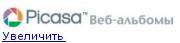
Picasa - здесь размещаются альбомы с фото. При этом у многих любителей по-рукодельничать есть хроническая болезнь хомяка - коллекционирование журналов и других материал. В этом отношение, данному ресурсу нет равных, т.к. тут обитают пользователи со всего мира.
У меня тоже есть две Галереи на Пикаса:
- вышивка
- вязание
И вы можете воспользоваться ими для старта, точнее для входа на ресурс и исследования других альбомов.
Редкий альбом может оказать закрытым (такую функцию по ограничению доступа к фото устанавливает хозяин), поэтому большинство фотографий можно скопировать к себе на ПК, но копировать по одной не очень удобно. Для того, чтобы скопировать/скачать выбранный альбом необходимо быть одним из полноценных пользователей данного ресурса Picasa.
Для более корректной работы с Picasa лучше всего использовать Internet Explorer или Mozela, под Opera альбомы грузятся очень долго и неохотно, и не удасться выполнить закачку альбома (невидна соотв.кнопочка).
В последнее время многое меняется, в том числе есть некоторые изменения и тут.
Сначала нужно скачать программу Picasa
Picasa - это мощная программа для работы с фотографиями, картинками, которые можно просмотреть, изменить, отсортировать, собрать в альбом и т.п.. После установки (не пугайтесь), программа проведет инвентаризацию на вашем ПК и выберит все картинки (при этом они все остаются на своих местах), соберет их в альбомы в соотв.со временем при этом вы с удивлением обнаружите то, что давно потеряли... В дальнейшем, через эту программу мы можем найти любое фото или картинку на своем ПК, сформировать новый альбом из своих картинок/фото и поместить его в сеть или скачать из сети альбом с картинками к себе на ПК. Т.что программа с любой точки зрения полезна в хозяйстве.
Когда программа будет установлена, заранее напишите себе на листочке несколько вариантов названий для своей Галереи и возвращаемся в инет. Регистрируемся на ресурсе Picasa и открываем свою Галерею (можно иметь несколько Галерей и каждую регистрируем по-новой). Вы можете сюда ничего не выкладывать и оставить её пустой или пользоваться, это все по желанию, зато теперь вы имеете возможность скачивать доступные альбомы. При этом закачка альбома будет происходить через Picasa на ваш ПК в определенную папку (по умолчанию */Documents and Settings/../../Мои рисунки/Downloader Albums/ ). В принципе, можно назначить и другое место для первичного копирования. Потом всегда можно перенести готовый альбом из этой папки в другое место..
В своей Галереи вы можете собирать ссылки на интересные альбомы других пользователей - это правая сторона.
Чтобы скачать альбом с Picasa
- Сначала запускаем программу на своем ПК
- Затем, лучше всего пользоваться Internet Explorer, выбираем нужный нам альбом и заходим в него
- В верхней левой строке над картинками должна появится кнопочка "Загрузить"
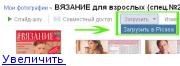
Метки: школа |
Подробное описание клавиш клавиатуры |
Это цитата сообщения милена70 [Прочитать целиком + В свой цитатник или сообщество!]

Функциональные клавиши.

Общепринятым для большинства программ является соглашение о том, что клавиша F1 вызывает справочную систему, в которой можно найти справку о действии прочих клавиш.
F1 — Вызов «Справки» Windows. При нажатии из окна какой-либо программы — вызов справки данной программы.
F2 — Переименование выделенного объекта на рабочем столе или в проводнике.
F3 — Открыть окно поиска файла или папки (на рабочем столе и в проводнике).
F4 — Открыть выпадающий список (например, список строки адреса в окне "Mой компьютер" или в проводнике).
F5 — Обновление активного окна (открытой веб-страницы, рабочего стола, проводника).
F6 — Переключение между элементами экрана в окне или на рабочем столе. В проводнике и Internet Explorer — перемещение между основной частью окна и адресной строкой.
F7 — Проверка правописания (в Word, Excel).
F8 — При загрузке ОС — выбор режима загрузки. Включение расширенного выделения текста в Word.
Выделение фрагмента от начального до конечного положения курсора происходит без удержания клавиши Shift. Второе нажатие клавиши F8 выделяет слово, ближайшее к курсору. Третье — содержащее его предложение. Четвертое — абзац. Пятое — документ. Снять последнее выделение проще всего нажатием сочетания клавиш Shift+F8. Отключить режим можно клавишей Esc.
F9 — В некоторых программах обновление выделенных полей.
F10 — Вызов меню окна.
F11 — Переход в полноэкранный режим и обратно (например, в Internet Explorer)
F12 — Переход к выбору параметров сохранения файла (Файл — Сохранить как).
Управляющие клавиши Alt и Ctrl обычно действуют в комбинации с другими клавишами. Главной управляющей клавишей компьютерной клавиатуры можно назвать клаишу Enter. Чаще всего эта клавиша используется для завершения ввода команды компьютеру, переход на новую строку при вводе текста или для выбора команды из меню. Управляющая клавиша Esc, расположенная в левом углу клавиатуры, широко используется при управлении программами и служит для отмены каких-либо действий.
Esc (читается "Эскейп") — отменить последнюю введенную команду, выйти из меню окна (убрать фокус) или закрыть открытый диалог.
Tab (читается "Таб") — Ввод позиций табуляции при наборе текста. Перемещение фокуса по элементам.
Например, перемещение между рабочим столом, кнопкой «Пуск», панелью «Быстрый запуск», панелью задач и системным треем. Перемещение по элементам (в т. ч. ссылкам) открытого документа.
Alt+Tab — переключение между окнами.
Shift (читается "Шифт") — клавиша верхнего регистра (нефиксированное переключение). Используется одновременно с другими клавишами для набора заглавных букв, а также символов верхнего регистра.
Cочетания Ctrl+Shift или Alt+Shift обычно применяются для переключения раскладки клавиатуры.
Capslock (читается "капслок") — верхний регистр (фиксированное переключение). Используется при наборе текста ЗАГЛАВНЫМИ буквами. Повторное нажатие клавиши отменяет этот режим.
Метки: школа |
САМЫЕ НЕОБХОДИМЫЕ ПРОГРАММЫ... всегда только самая новая версия... |
Это цитата сообщения милена70 [Прочитать целиком + В свой цитатник или сообщество!]
http://kantemiirina.ya.ru/replies.xml?item_no=16447
Нужные программы




















































 Kantemiirina
Kantemiirina
Метки: проги |
..ЧАЙНИКУ ОТ ЧАЙНИКА..."... новичкам самым новеньким.. |
Это цитата сообщения милена70 [Прочитать целиком + В свой цитатник или сообщество!]
Метки: школа |
НАДПИСЬ НА КАРТИНКЕ... |
Это цитата сообщения милена70 [Прочитать целиком + В свой цитатник или сообщество!]
|
Метки: школа |
НОВЕНЬКИМ И СТАРЕНЬКИМ... фотохостинги.. |
Это цитата сообщения милена70 [Прочитать целиком + В свой цитатник или сообщество!]
Сама пользуюсь только некоторыми. Остальными не пробовала.
Поскольку много среди читателей новеньких, неплохо было бы услышать мнение о тех хостингах, которыми пользуетесь. Очень пригодится начинающим.
С благодарностью...
ОТСЮДА ВЗЯТО http://club.osinka.ru/topic-86362?p=4876871#4876871
Просьба обратить внимание на этот пост.
Там перечислены наиболее надежные хостинги для хранения фотографий:
http://fotki.yandex.ru ,
http://www.fotki.com/ ,
http://picasaweb.google.com ,
http://narod.yandex.ru ,
http://drop.io ,
http://www.getdropbox.com для архивов,
http://flickr.com ,
http://photobucket.com ,
http://foto.mail.ru/ ,
http://foto.rambler.ru/ ,
http://www.fotki.com/ и т.п. для фотографий,
http://www.scribd.com и Google Docs для RTF, Word, PDF файлов. ![]()
Вот инструкция по использованию Яндекс-фотки
Как создать превью на Яндекс-фотках
Как вставлять изображения с Пикасы Еще одно объяснение.
Как выставить фото с Мейл.ру
Как вставить превью с Рамблера.
Как выбрать режим превью на фотохостинге fotki.com/
Как вставить фотографию без перехода в альбом (общий принцип).
Как вставить фотографию без перехода в альбом на gallery.ru.
Как выставить с Яндекса фото с превью без перехода в альбом
Важная информация для тех, кто планирует создать или имеет альбом на http://gallery.ru Этот ресурс перешел на платную основу!
Метки: школа |
ОЧЕНЬ нужные ссылки на то,что может пригодиться и новичкам-блоггерам и новичкам-пользователям ПК.. |
Это цитата сообщения милена70 [Прочитать целиком + В свой цитатник или сообщество!]
|
Метки: школа |
ИЗУЧАЕМ КОМПЬЮТЕР... помощь пользователям старшего поколения |
Это цитата сообщения милена70 [Прочитать целиком + В свой цитатник или сообщество!]
Метки: школа |
ОСВАИВАЕМ КОМПЬЮТЕР... оооочень!... КЛАСС!!!... |
Это цитата сообщения милена70 [Прочитать целиком + В свой цитатник или сообщество!]
Метки: школа |









 Paint (Microsoft Paint) — простой растровый графический редактор компании Microsoft, входящий в состав всех операционных систем Windows, начиная с первых версий.
Paint (Microsoft Paint) — простой растровый графический редактор компании Microsoft, входящий в состав всех операционных систем Windows, начиная с первых версий. .
.




































